Toate browserele au o caracteristică de export corectă pentrumarcaje. Puteți exporta marcajele salvate într-un fișier HTML sau XML din browser. Puteți importa fișierul în orice browser. În ceea ce privește marcajele, browserele tind să se joace frumos între ele. În mare parte, browserele au în mod rezonabil manageri de marcaje echipate. În cazul în care managerului de marcaje al unui browser lipsește o caracteristică, probabil că o extensie sau un add-on o vor compensa. Acest lucru este valabil în majoritatea cazurilor, dar vor exista excepții. De exemplu, nu puteți exporta un singur folder de marcaje. Trebuie să le exporti pe toate sau nimic. De asemenea, puteți importa toate marcajele salvate într-un fișier HTML sau XML și nu doar să le selectați pe cele. Nu există o extensie sau un supliment care să completeze acest decalaj, așa că trebuie să folosim un work-around. Iată ce trebuie să faci.
Acest mic lucru în jurul valorii de a exporta un singurfolderul de marcaje funcționează în toate browserele care au o caracteristică de marcaje de export. Este mai ușor de utilizat în Chrome, dar vestea bună este că funcționează și între browsere. De exemplu, puteți exporta un singur folder de marcaje de la Firefox la Chrome.
Selectați Navigatoare primare și secundare
În scopul acestei lucrări am folositChrome și Firefox. Chrome este principalul browser cu o mare bibliotecă de marcaje. Firefox este browserul secundar care va fi folosit ca instrument de export. Browserul secundar nu trebuie să-i salveze marcaje. Nu ar trebui să fie unul pe care îl folosești vreodată. În mod alternativ, puteți crea un profil de utilizator nou în Chrome și îl puteți utiliza ca browser secundar.
Copiați folderul de marcaje în browserul secundar
Deschideți managerul de marcaje Chrome prin intermediulCtrl + Shift + O scurtătură de la tastatură. Selectați folderul de marcaje pe care doriți să îl exportați. Când selectați folderul, toate linkurile salvate la acesta sunt listate în panoul din dreapta. Selectați-le pe toate și faceți clic dreapta pe un link. Selectați „Copiere” din meniul contextual.

Deschide browserul secundar și deschide-lbookmarks manager. Creați un folder nou în managerul de marcaje. Numește-l la fel ca folderul din browserul principal. Faceți clic dreapta pe dosar și selectați „Lipire” din meniul contextual.
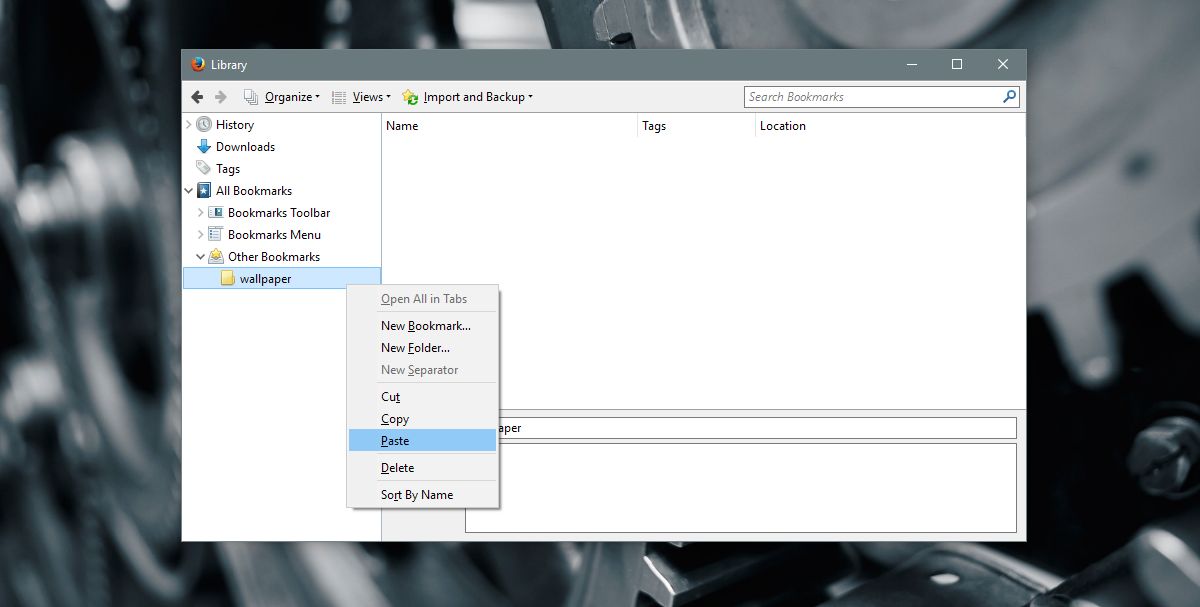
Preferințele linkurilor pe care le inserați pot sau potnu apar atunci când lipiți linkurile. Pentru a remedia acest lucru, faceți clic dreapta pe folder și deschideți toate linkurile din browserul dvs. Nu trebuie să aștepți ca paginile să se termine de încărcare. Așteptați suficient timp pentru a apărea favoricul site-urilor web și puteți închide file.
Exportați un singur folder de marcaje
Browserul dvs. secundar va avea acum toate marcajele pe care doriți să le exportați. Continuați și utilizați funcția de export pentru a salva marcajele într-un fișier HTML sau XML.
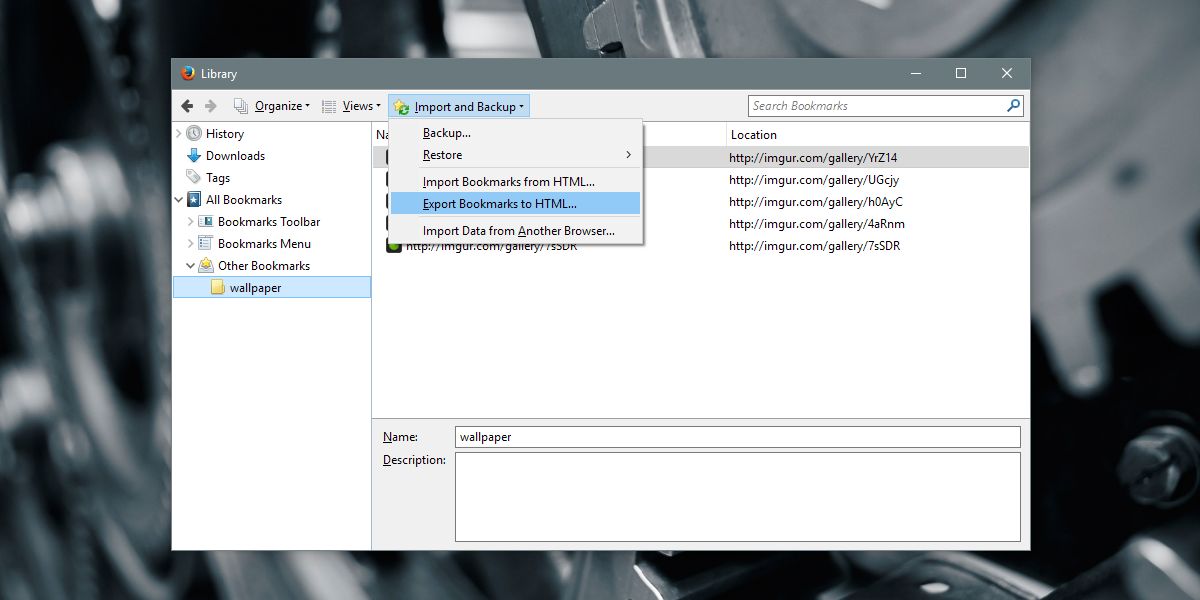
Sortarea prin mizerie
Acum puteți importa fișierul HTML pe care l-ați exportatsemne de carte. Din nou, browserul dvs. va avea un instrument încorporat pentru importarea marcajelor. Singura problemă cu care vă veți confrunta este găsirea dosarului pe care doriți să îl exportați.
Pe Firefox, folderul de marcaje pe care l-ați exportat va fi sub Toate marcajele> Meniu Marcaje> Alte semne de carte.
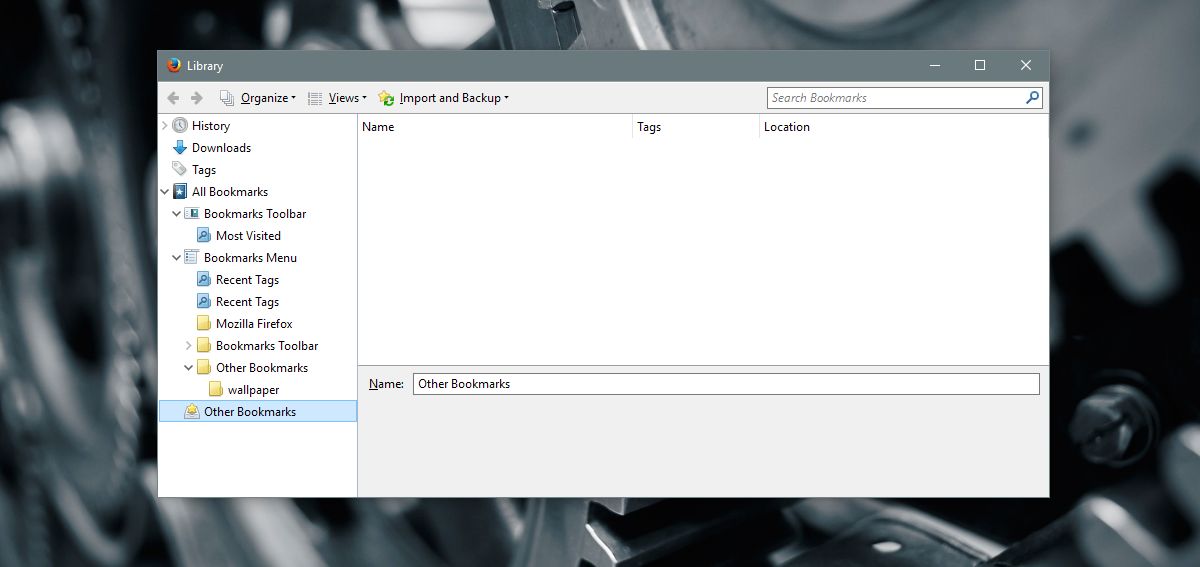
Pe Chrome, folderul de marcaje pe care l-ați importat va fi sub bara Marcaje> Importate> Alte semne de carte.
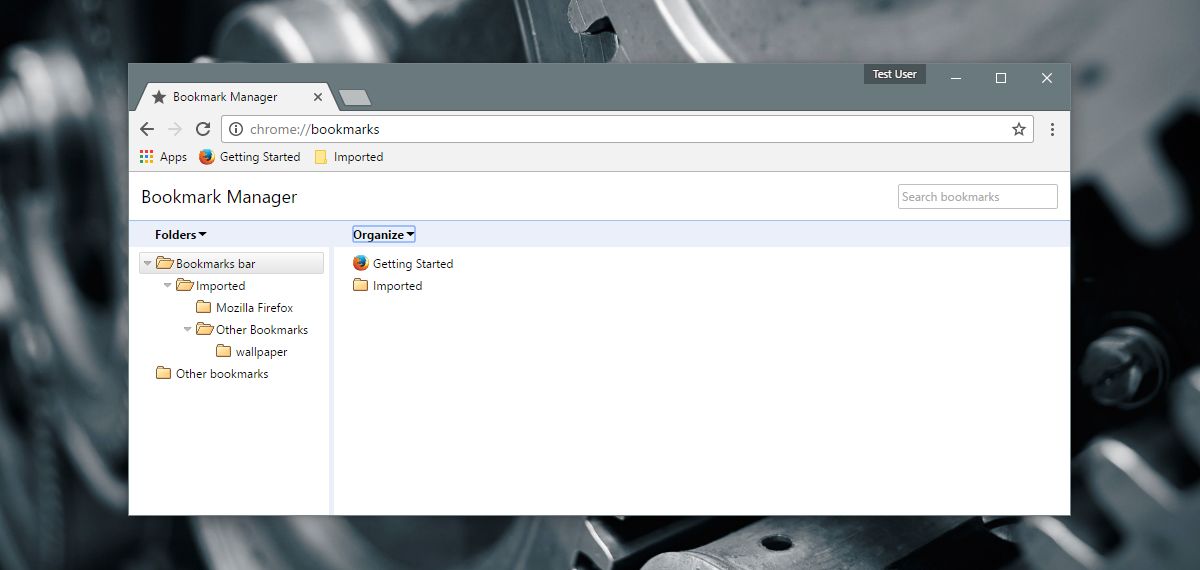
Puteți șterge marcajele suplimentare care au fost exportate. Puteți apoi glisa și arunca folderul de care aveți nevoie într-o altă locație din biblioteca de marcaje.
limitări
Nu vom pretinde că este un perfectsoluţie. Ca în cazul tuturor mediilor de lucru, acesta are limitele sale. Limitarea principală este aceea că titlul paginii și / sau descrierile nu sunt copiate între browsere. Din același motiv, acestea nu sunt salvate în fișierul HTML. Pentru a remedia acest lucru, trebuie să apelați la un alt lung de lucru. Deschideți fiecare legătură, eliminați-o ca marcaj și adăugați-o din nou în browserul secundar. Este o sarcină extrem de repetitivă, care se agravează dacă un folder are multe legături salvate. Acestea fiind spuse, primiți linkurile dvs. în cele din urmă. Ar trebui să existe într-adevăr o modalitate mai ușoară de a face acest lucru.













Comentarii